Apple TV(第4世代)でUS版App Storeで購入したアプリのインストール方法
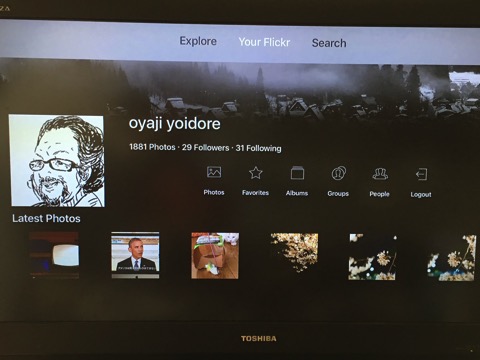
まいど、酔いどれ( @yoidoreo )です。
初期設定ではインストールできない
Apple TVではこれまでApp Storeで購入したアプリのうちApple TV対応のアプリに関しては購入済みとして表示され、これを選択すれば簡単にインストールできるようになっています
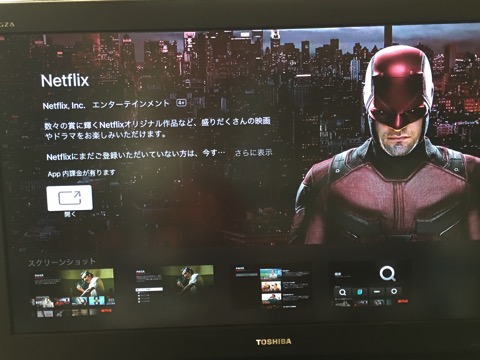
写真共有アップロードサービスの「Flickr」は日本のApp Storeでは購入できないので、US版のApp Storeで購入したもので、インストールしようとするとアクセス中の歯車が回るだけでインストールできませんでした
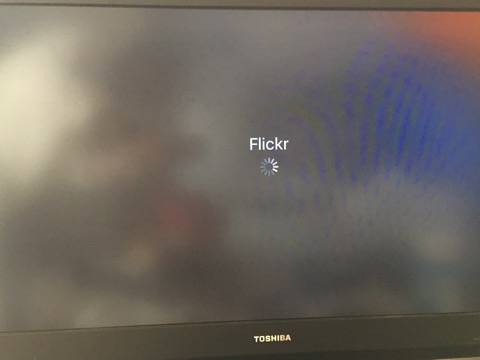
インストール方法
- 歯車アイコンの「設定」を選択します
- 「アカウント」を選択します
- 「iTunesとApp Store」を選択します
- 「場所」を選択します
- 「日本」より少し上の「United States」を選択します
- 「アカウント」と「パスワード」を入力します
- ホーム画面の「App Store」に戻って購入済みのアプリ(今回は「Flickr」)を選択します
- 「Flickr」の場合は「Flickr」を起動すると「6桁の英数」の画面が出ます
- Macのブラウザで「www.flickr.com/appletv」と入力してサイトにアクセスします
- Macのブラウザの画面に先ほどの「6桁の英数」を入力します
- もう一度同じ事が繰り返されます
- この画面が出ると完了です
- インストールし終わったら「場所」を「日本」に戻すのを忘れないように!
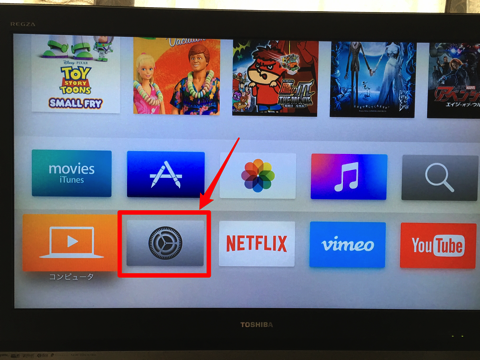
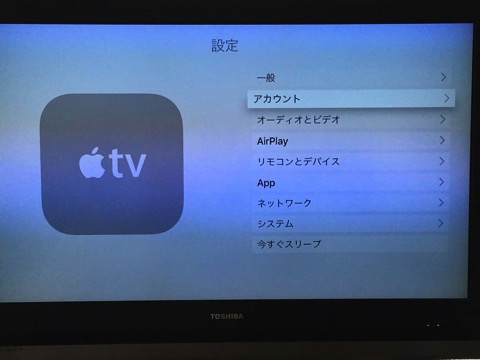
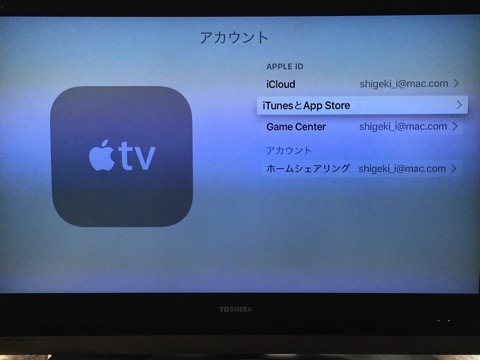
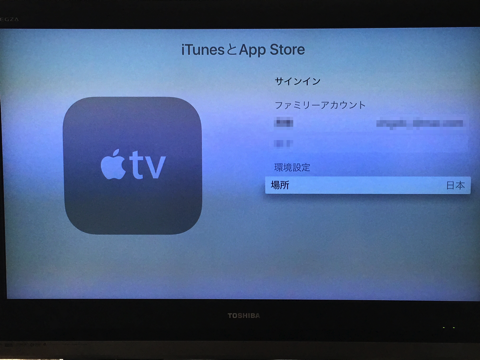
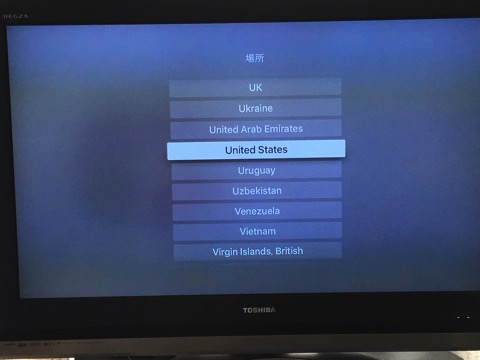
これでUS版のアプリを購入できます
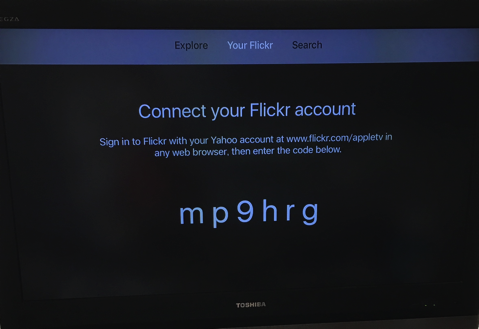
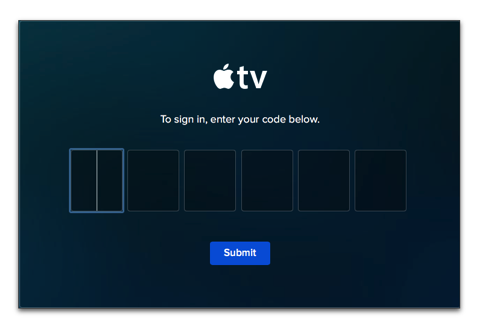
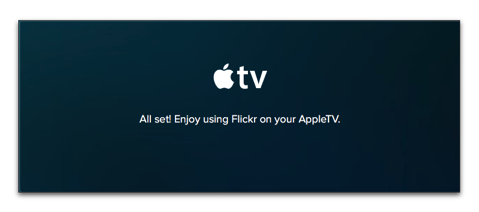
これでApple TVの「flickr」アプリが利用できるようになります
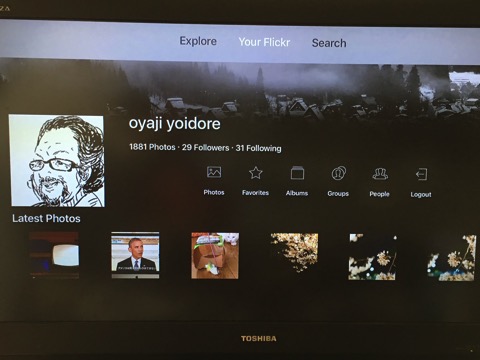
ご案内
記事をごらん頂き、ありがとうございます。
もし、当ブログを気に入っていただけましたらRSSのご購読やTwitterでも、お願いしますm(_ _)m。



LEAVE A REPLY